Hvordan få visse kontakter til å ringe på lydløs Android

Hvis du vil få kontakter til å ringe lydløst på Android-en din, er det bare å justere Ikke forstyrr-unntakene for favorittkontakter. Detaljer i artikkelen.
Å lytte til podcaster på iPhones opprinnelige Podcasts-app er vanligvis utmerket, og som på så mange andre podcastplattformer, kan du laste ned episoder til telefonen din for offline lytting. Noen brukere rapporterer imidlertid at en podcast ikke vil lastes ned på iPhone eller iPad i Apple Podcasts. Hvis du er blant dem, sjekk instruksjonene vi har gitt nedenfor.
Innholdsfortegnelse:
Hvorfor lastes ikke Apple-podcasten min ned?
Hvis Apple-podcasten din ikke laster ned, sjekk nettverket, finjuster appinnstillingene eller installer Podcasts-appen på nytt. Hvis det ikke hjelper, sjekk innholds- og personvernbegrensninger eller Tilbakestill alle innstillinger.
1. Start iPhone/iPad på nytt
Start med å starte iPhone eller iPad på nytt. Det er en mengde problemer som blir løst etter en omstart. Dette bør løse problemet.
Selvfølgelig er det åpenbart at du trenger en nettverkstilkobling for at Apple Podcasts skal kunne strømme eller laste ned individuelle episoder.
2. Sjekk nettverksinnstillingene
Eventuell nettverksrelatert feilsøking bør starte med å bekrefte at nettverket ditt fungerer for andre apper. Test andre apper som er avhengige av internettforbindelsen og se om innholdet lastes inn som tiltenkt.
Hvis du oppdager et utbredt problem, kan du prøve å fikse det med disse trinnene :
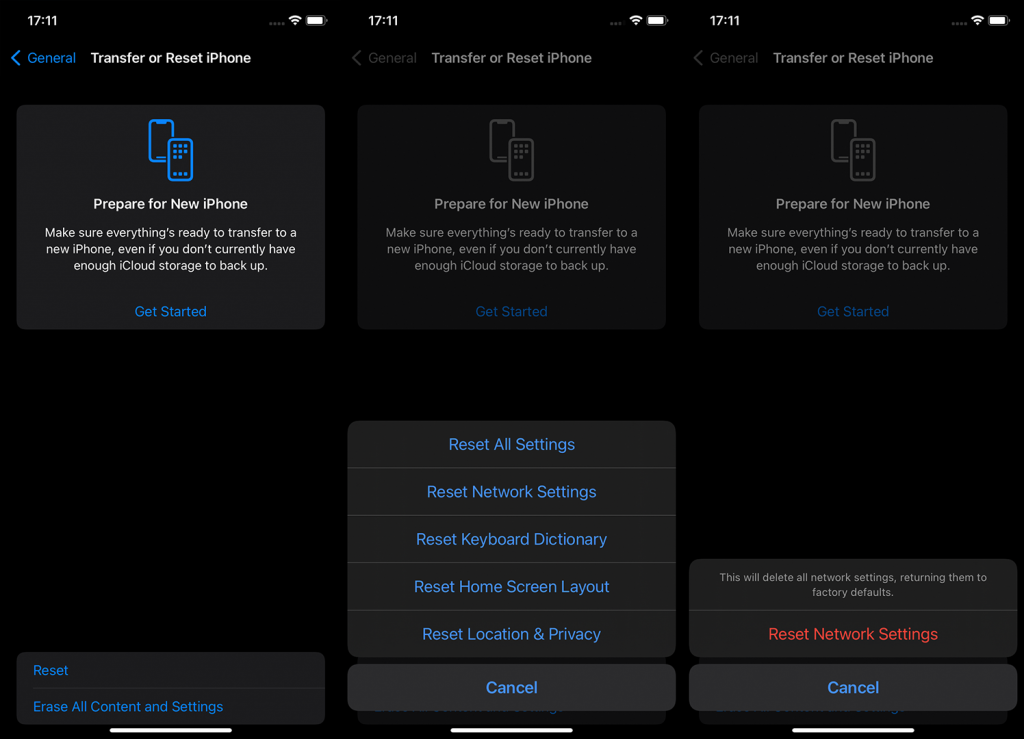
På den annen side, hvis alt fungerer, men Apple Podcasts fortsatt ikke vil laste ned på iPhone, prøv å fikse det med disse trinnene:
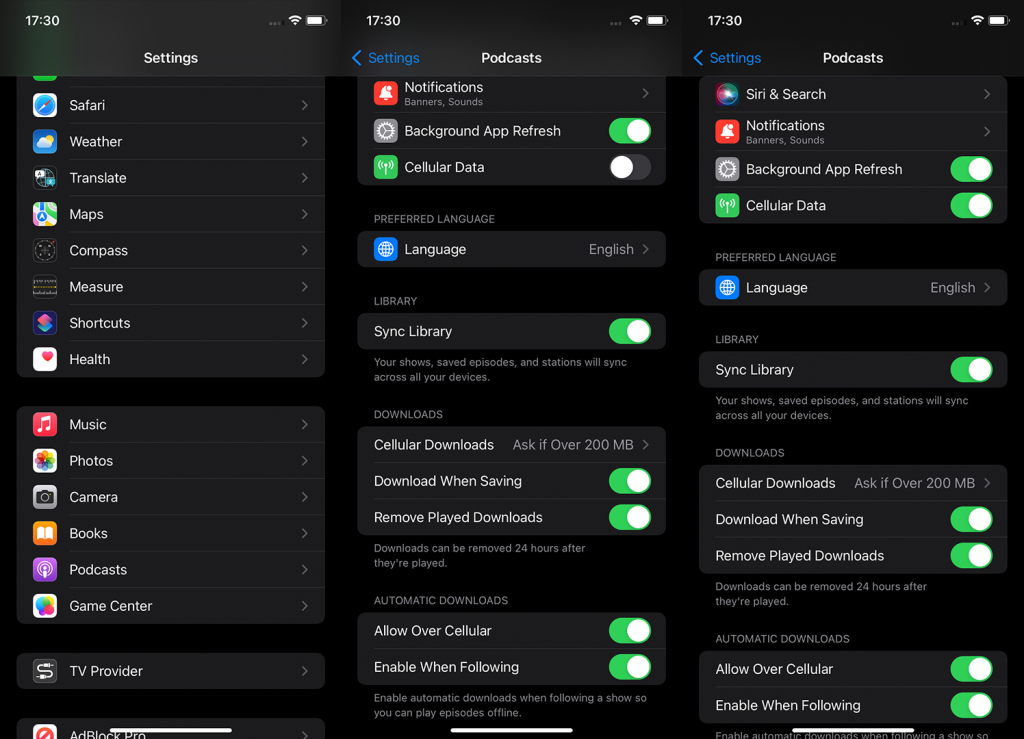
3. Sjekk innholds- og personvernrestriksjoner
Ikke mange brukere vil blande seg inn i innholds- og personvernrestriksjoner, noe som betyr at disse alternativene sannsynligvis ikke er en årsak til dette Apple Podcast-problemet. Det er imidlertid verdt å sjekke det ut hvis du har dette alternativet aktivert. Det er mange begrensninger og retningslinjer du kan endre, men for feilsøkingens skyld anbefaler vi å deaktivere innholds- og personvernrestriksjoner fullstendig.
Slik deaktiverer du innholds- og personvernbegrensninger på iPhone:
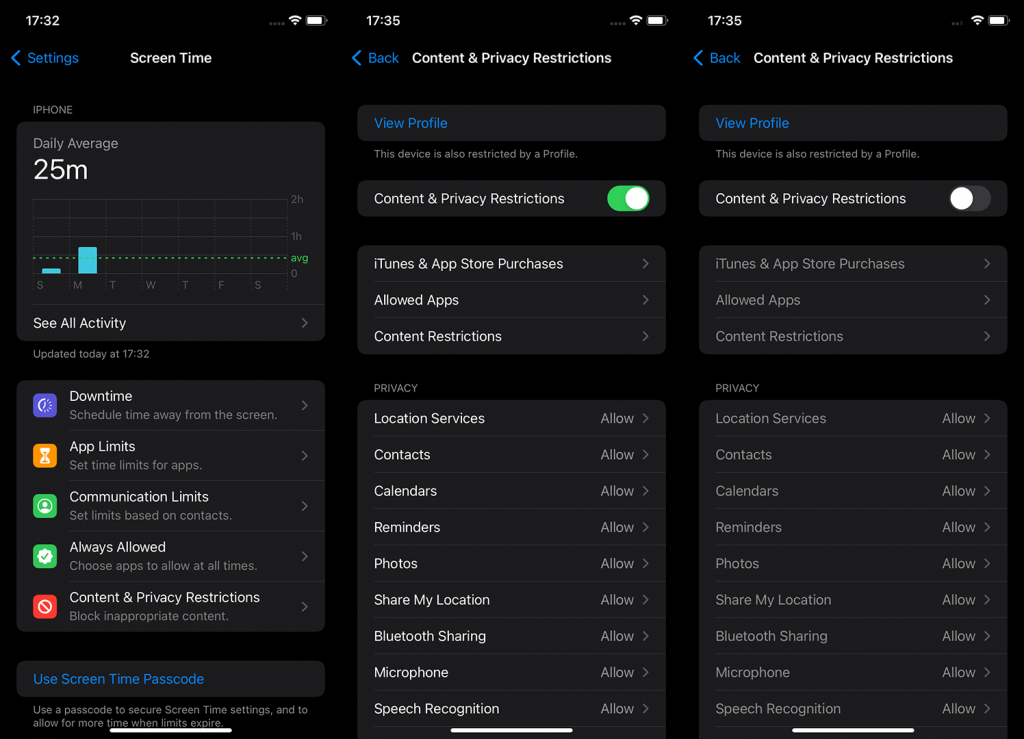
Hvis du ikke vil gjøre det og faktisk stole på denne funksjonen, må du sørge for å åpne Tillatte apper og tillate podcaster. Åpne også innholdsbegrensninger > Musikk, podcaster, nyheter og treningsøkter og merk av for Eksplisitt-alternativet for å tillate avspilling av podcaster som har eksplisitte tagger.
4. Installer podcaster på nytt
Det som er bra med mange innebygde apper på iOS er at du trygt kan installere dem på nytt og takle feil og problemer på den måten. Basert på mange rapporter klarte brukere å laste ned podcaster normalt etter at de fjernet og la til appen igjen fra App Store.
Med det i tankene, her er hvordan du installerer podcaster på nytt på iPhone eller iPad:
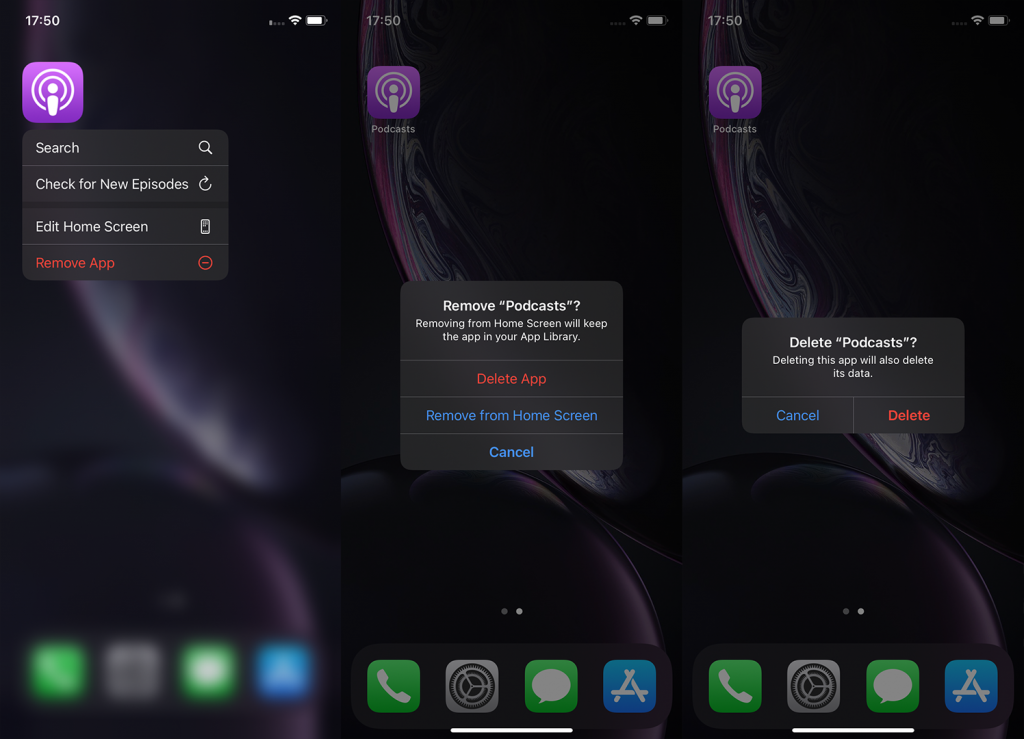
5. Tilbakestill alle innstillinger
Til slutt kan du prøve å tilbakestille alle innstillinger, men vi taklet mer eller mindre alle mulige vinkler med de forrige trinnene. Du kan også rapportere problemet til Apple, her , og de fikser det forhåpentligvis med neste oppdatering. Du kan lære hvordan du tilbakestiller alle innstillinger på iPhone, her .
Og med det sagt, kan vi kalle det en innpakning. Takk for at du leste, og hvis du har spørsmål eller forslag, sørg for å dele dem med oss i kommentarfeltet nedenfor. Vi ser frem til å høre fra deg.
Hvis du vil få kontakter til å ringe lydløst på Android-en din, er det bare å justere Ikke forstyrr-unntakene for favorittkontakter. Detaljer i artikkelen.
Hvis Android-appene dine fortsetter å lukkes uventet, trenger du ikke lete lenger. Her skal vi vise deg hvordan du fikser det i noen få enkle trinn.
Hvis talepostvarsling ikke forsvinner på Android, slett lokale data, avinstaller appoppdateringer eller kontroller varslingsinnstillingene.
Hvis Android-tastaturet ikke vises, sørg for å tilbakestille appen ved å slette lokale data, avinstallere oppdateringene eller deaktivere bevegelser.
Hvis du ikke kan åpne e-postvedlegg på Android, last ned vedlegget og appene som kan åpne det og prøv igjen. Tilbakestill Gmail eller bruk PC.
Hvis du får feilmeldingen Problem med å laste widgeten på Android, anbefaler vi at du fjerner og legger til widgeten igjen, sjekker tillatelser eller tømmer bufferen.
Hvis Google Maps ikke snakker i Android og du ikke hører veibeskrivelser, sørg for å fjerne data fra appen eller installere appen på nytt.
Instruksjoner for å endre hårfarge ved hjelp av PicsArt på telefonen. For å endre hårfarge på bildene dine enkelt og greit, her inviterer vi deg til å følge med.
LDPlayer: Android Emulator for Windows PC & Laptop, LDPlayer er en gratis Android-emulator på datamaskinen. Enten du er PC- eller bærbar bruker, er LDPlayer fortsatt tilgjengelig
Hvis Gmail for Android ikke sender e-post, sjekk mottakernes legitimasjon og serverkonfigurasjon, tøm appbufferen og dataene, eller installer Gmail på nytt.








